テクスチャマッピング
人物(女性)のテクスチャ〈UVマッピング(頭部)〉
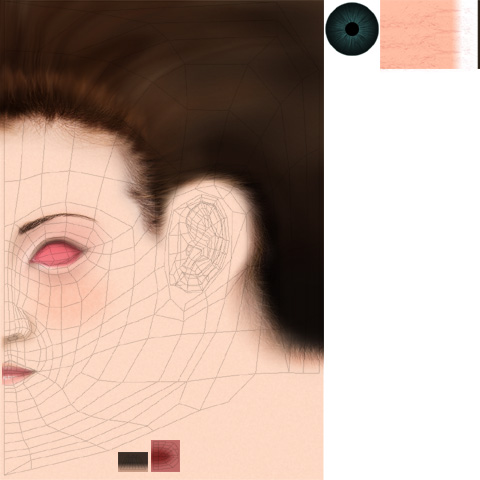
先日の「人物(女性)のテクスチャ〈UV展開〉」にて展開した画像を元に頭部のテクスチャを作成します。画像の解像度は1024×1024ピクセル。以前「人体/眼球の作成〈Blenderで再挑戦・・・〉」で作成した眼球用のテクスチャも頭部のテクスチャへ移動します。かなり余白がありますが今後のためにとっておく事にします。
マッピングしたものがこちら。今後はノーマルマップ(法線マップ)やスペキュラマップで完成度を高めていきたいと思います。ノーマルマップ作成に関しては先日紹介した「スカルプトモデリングソフト〈Sculptris Alpha 5〉」を是非活用してみたいと思います。・・・とその前にまずは首から下のテクスチャ作成です。
> 人物(女性)のテクスチャ〈UVマップ(体)ベイキング〉へ続く
テクスチャマッピング
人物(女性)のテクスチャ〈UV展開〉
先日完成した人物(女性)のモデリング。その後何をすればよいのか・・・?髪や衣服の作成?それともUVマッピング?あるいはボーンでのセットアップ?っと色々迷っておりましたが、とりあえずUVマッピング!![頭部の[Cyrinder from View]によるUV展開見本](http://6b.u5ch.com/blender/img/20101025b.gif)
では早速、UV展開です。今回は頭部と体を別々に展開します。頭部のUV展開方式に関しては[UV Unwrap] > [Cyrinder from View]による「3D View」視点からの円筒状展開を使用。
モデリングの際「Mirror」モディファイヤを適用している関係で、UVもご覧の通り向かって右半分のみ。左右非対称なテクスチャを貼り込む際は、「Mirror」モディファイヤを"Apply"し左半分も実体化する必要がありそうですが、今回は色っぽい"ホクロ"など入れる予定はないので、左右対称なテクスチャで問題なさそうです・・・。この状態で進めてどんな弊害が生じるか分かりませんが、もし問題が生じたらその時考えるとして先に進みたいと思います。![体の[Unwrap]によるUV展開見本](http://6b.u5ch.com/blender/img/20101025c.gif)
続いて首から下のUV展開です。手足など適当に[Mark Seam(分割線)]で分割します。[Mark Seam]については「UVマッピング〈UV展開〉」をご覧ください。
体のUV展開方式に関しては[UV Unwrap] > [Unwrap]による自動展開を使用。
というとこで、テスト用グリッド画像で仮UVマッピング。頭部と体それぞれ1024×1024pxのテクスチャを作成する予定です。頭部はアップになることが多いので体のテクスチャに比べ少し贅沢なサイズでいきたいと思います。
> 人物(女性)のテクスチャ〈UVマッピング(頭部)〉へ続く
テクスチャマッピング
UVマッピング〈仕上がり見本〉
今回眼球を通常とは逆に凹ませて、ある程度の角度からなら視線が合うようにしてみました。是非"グリグリ"してみてください。
・・・と、ここでひとつ気付いてしまいました。UVマップのテクスチャ画像を作成する際、左側半分を反転して再利用したため眼球のハイライトがおかしな事になっております。とりあえずこれでお許しを・・・。
テクスチャマッピング
UVマッピング〈テクスチャ画像の貼り付け〉
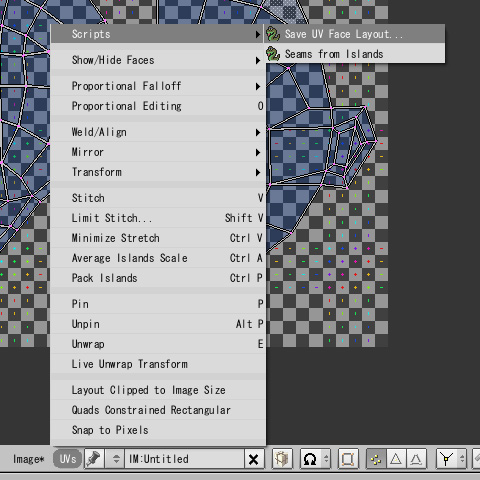
前回の「UVマッピング〈UV編集〉」にて編集したUVを書き出してテクスチャ画像の作成に入ります。テクスチャの下絵となる線画の書き出し方法は[UVs] > [Scripts] > [Save UV Face Layout]を選択。画像サイズ・ラインの太さ等を設定し[OK]をクリックします。書き出されるファイル形式は"tga"というビットマップ画像。その画像を元にPhotoshop等の画像編集ソフトでテクスチャ画像を作成します。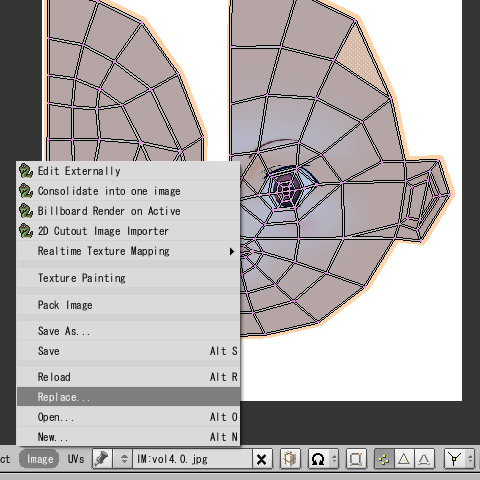
出来上がったテクスチャ画像を[Image] > [Replace]で前回貼り込んだ「UV Test Grid」と置き換えます。置き換えたテクスチャ画像の位置を3D Viewを見ながら確認・微調整を行います。
レンダリングすると分かりますが、現時点ではまだオブジェクトにテクスチャ画像が貼り付けられてはいません。(私は以前ココでつまずきました・・・)この時点では、ポリゴンの座標とテクスチャ画像の位置を対応させただけという事です。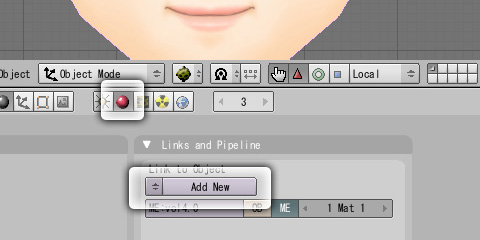
オブジェクト上にテクスチャ画像を貼り付けます。まず[Material buttons]を選択し、「Links and Pipeline」タブ内の[Add New]をクリックしてマテリアルを新規作成します。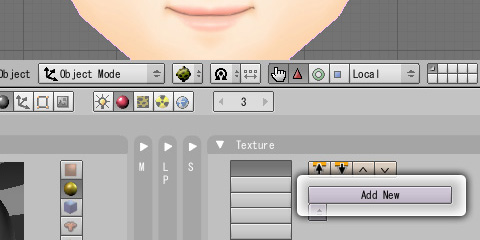
次に「Texture」タブ内の[Add New]をクリックしてテクスチャを新規作成します。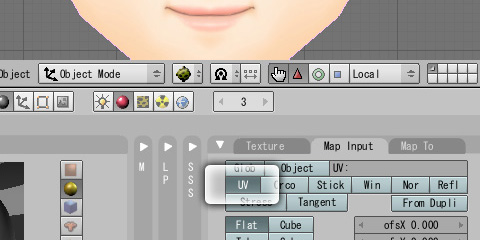
「Map Input」タブに移動。[UV]をクリックして貼り付け方法を「UV」に設定します。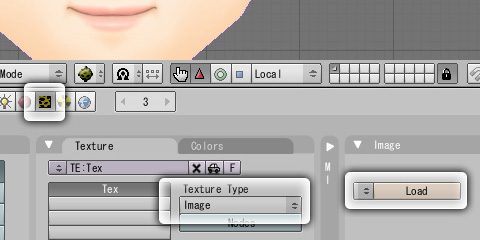 最後に「UV/Image Editor」に読み込んだテクスチャ画像と同じモノをオブジェクト上に貼り付けます。[Texture buttons]を選択し、「Texture」タブ内の「Texture Type」を"Image"に設定。「Image」タブ内の"Load"からテクスチャ画像を読み込めば、オブジェクト上に貼り込み完了です。試しにレンダリングしてみてください。
最後に「UV/Image Editor」に読み込んだテクスチャ画像と同じモノをオブジェクト上に貼り付けます。[Texture buttons]を選択し、「Texture」タブ内の「Texture Type」を"Image"に設定。「Image」タブ内の"Load"からテクスチャ画像を読み込めば、オブジェクト上に貼り込み完了です。試しにレンダリングしてみてください。
> 仕上がり見本はこちら
テクスチャマッピング
UVマッピング〈UV編集〉
前回の「UVマッピング〈UV展開〉」にて展開したポリゴンを編集していきたいと思います。UV編集はWindow typeの「UV/Image Editor」にて行います。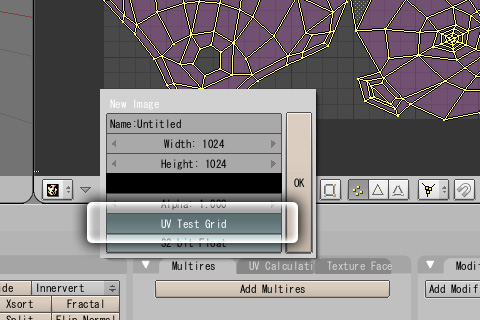
まず、UV編集を行う前に背景に「UV Test Grid」を読み込みます。この「UV Test Grid」とは、Blenderに元から用意されているチェッカーフラッグのようなグリッド画像で、UVマップでテクスチャ画像を貼り込んだ際の歪みを確認する場合などに使用します。また、各面に対してグリッドの大きさを揃える事によってテクスチャ画像の解像度を均一に保てます。読み込み方法は[Image] > [New]([Alt]+[N]キー)を選択し[UV Test Grid]をクリック。
読み込んだ「UV Test Grid」を確認するには、Draw typeの「Textured」を選択。今後、この画面を随時チェックしながらUV編集を行っていきます。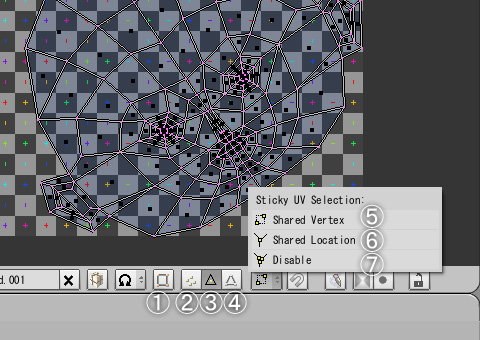
いよいよUV編集です。操作方法は3D Viewとほぼ同じですが、いくつか「UV/Image Editor」特有の機能があります。
①3D Viewと連動し選択した点・面がオブジェクト上のどの位置にあたるかを確認できます。実際編集を行う際は"OFF"の方が無難です。
■選択モード
②点選択モード
③面選択モード
④ブロック選択モード
■重なった頂点の選択方法
⑤「UV/Image Editor」にて切り離されていてもオブジェクト上で同一の頂点であれば連動して選択。
⑥「UV/Image Editor」で重なる頂点を選択。「UV/Image Editor」にて切り離されていれば、オブジェクト上で同一の頂点でも連動しない。
⑦重なる頂点をそれぞれ単独で選択。切り離す際に使用。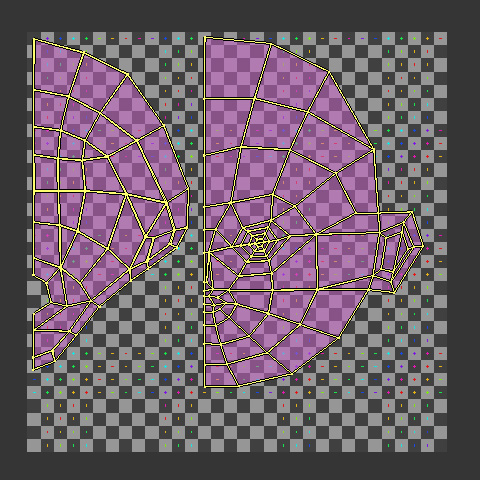
今回は左右対称なので、向かって左側半分を切り離し反転後、右側半分に重ねました。これにより貼り込むテクスチャ画像の解像度を少しでも高く確保できます。
こちらがUV編集後の「UV Test Grid」を貼り込んだオブジェクトです。次回は編集したUVを書き出しテクスチャ画像の作成・貼り込みを行います。
> UVマッピング〈テクスチャ画像の貼り付け〉へ続く









































